PS怎么把山林女刺客特效合成
发布时间:暂无
1、 【打开】PS软件,【新建】740×1080像素画布,【Ctrl+O】打开素材,将背景素材拖入画布中,【Ctrl+T】切换到自由变换工具,【水平翻转】,按住【Alt+Shift】调整素材大小和位置。【C】切换到裁剪工具。
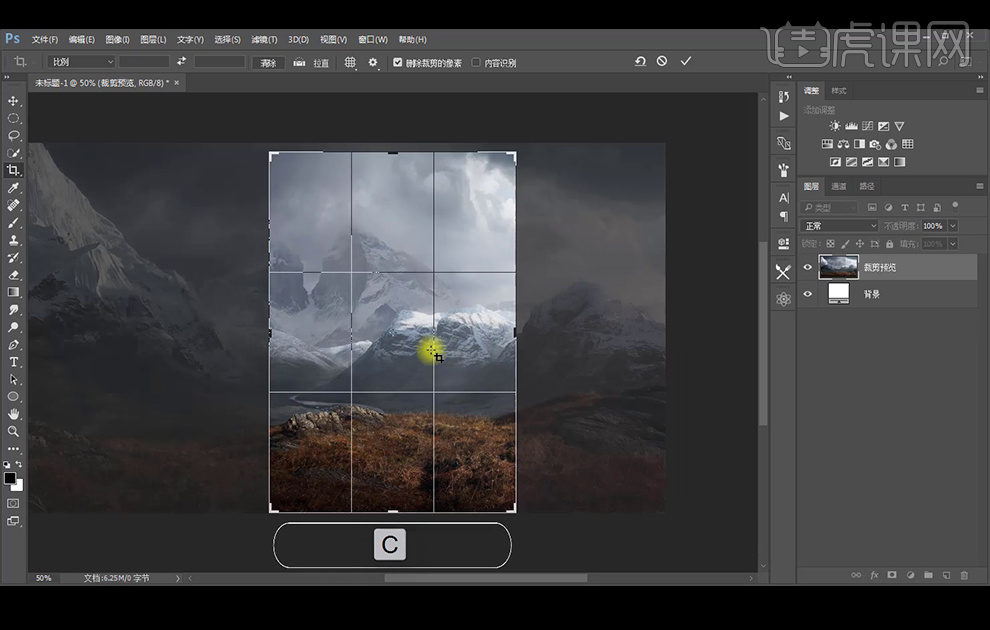
2、按【Enter】完成裁剪,再添加【色阶】调整。
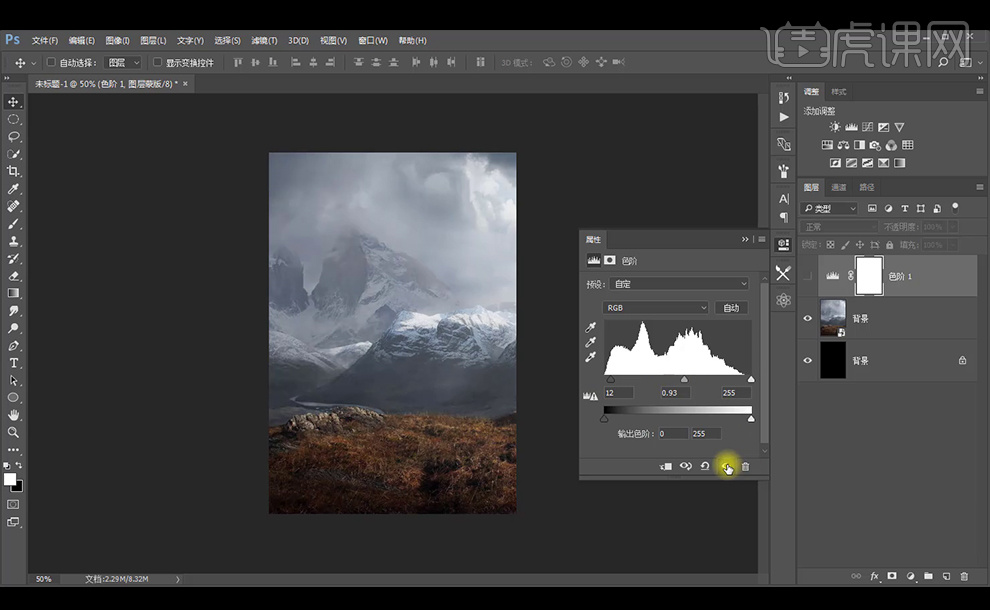
3、【新建】图层,白色【画笔工具】涂抹,改图层模式为【柔光】,降低不透明度。
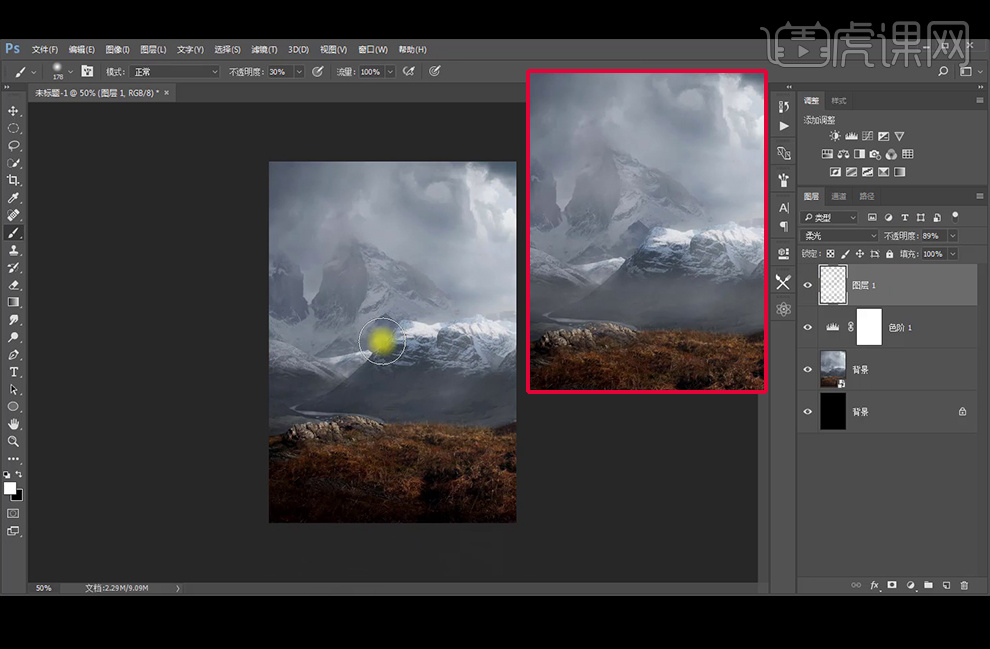
4、添加【曲线】图层调整。

5、将人物素材拖入画布中,【Ctrl+T】切换到自由变换工具,【水平翻转】,【复制】人物素材栅格化图层后,【Ctrl+单击图层缩略图】调出人物的选区后,再将其【垂直翻转】至下方,【斜切】处理,
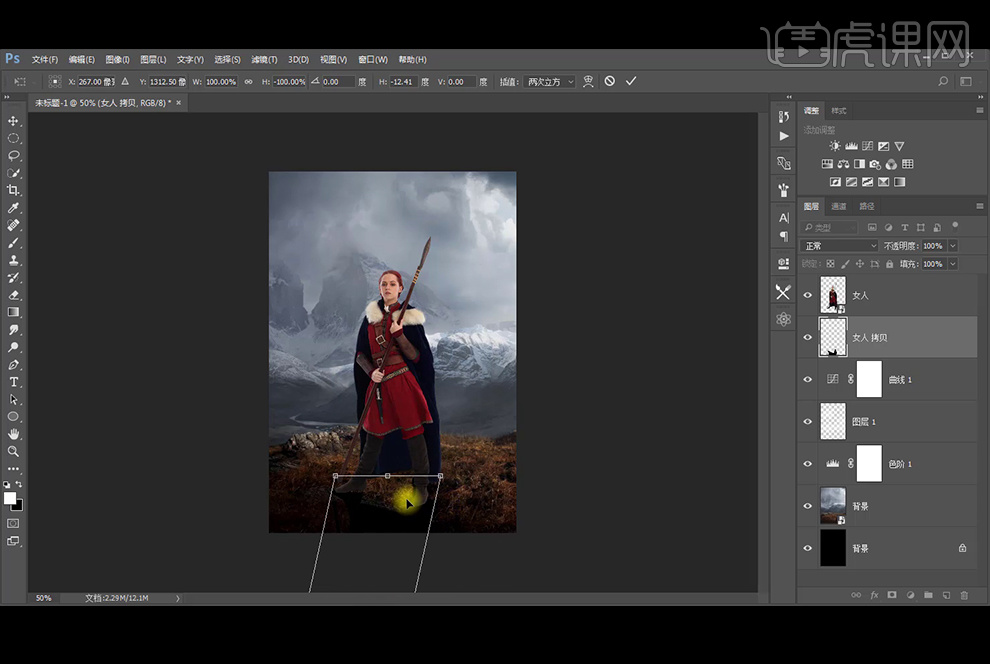
6、再执行【高斯模糊】,降低不透明度,再【新建】图层。
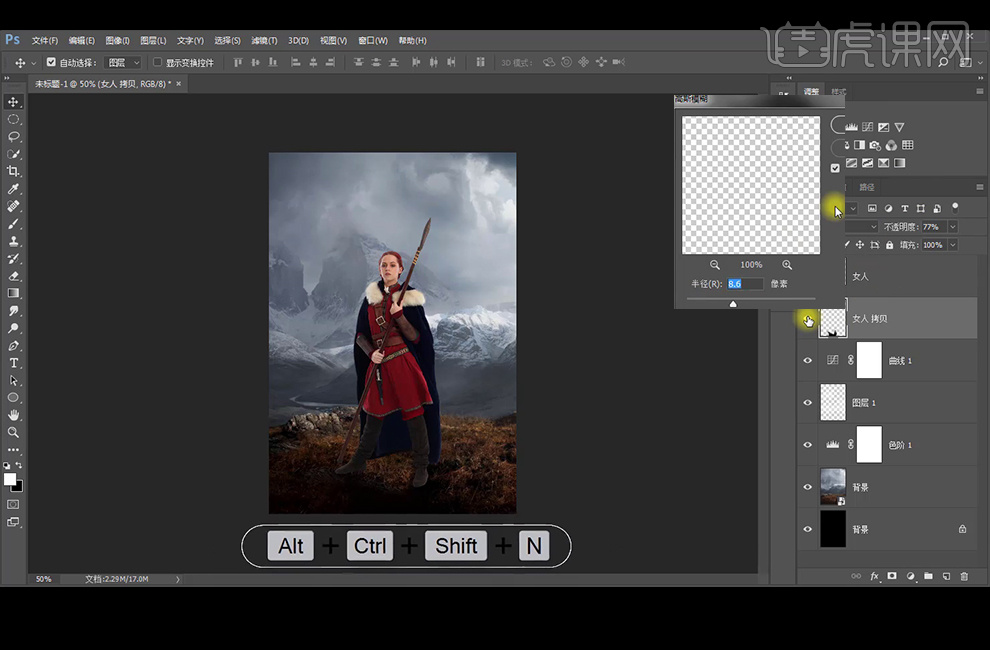
7、直接使用黑色画笔涂抹脚底,【Ctrl+E】合并两个图层。降低不透明度。
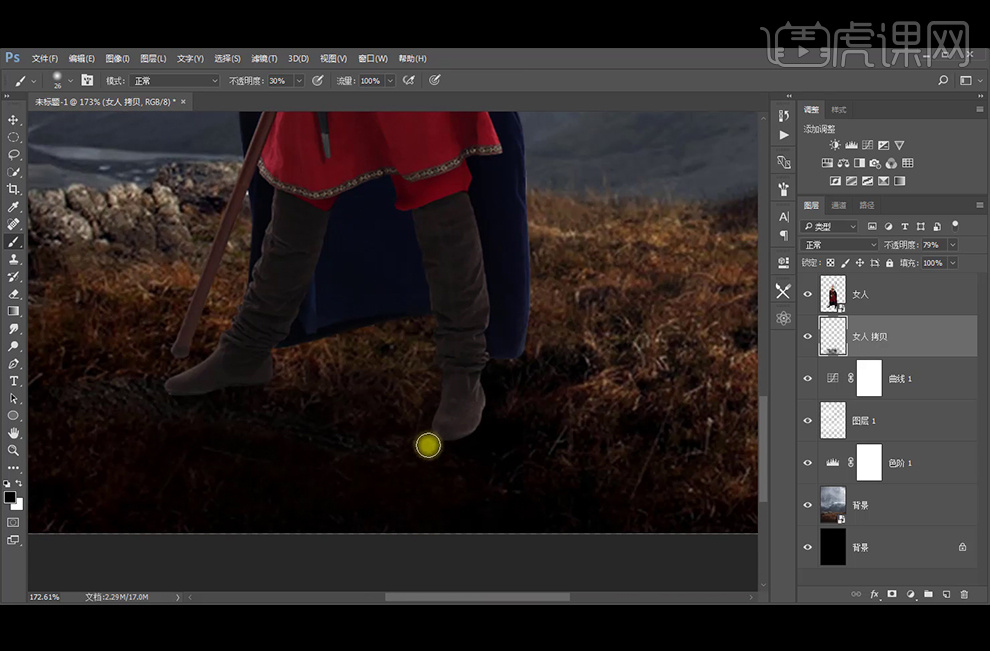
8、在人物图层上方添加【色阶】调整。
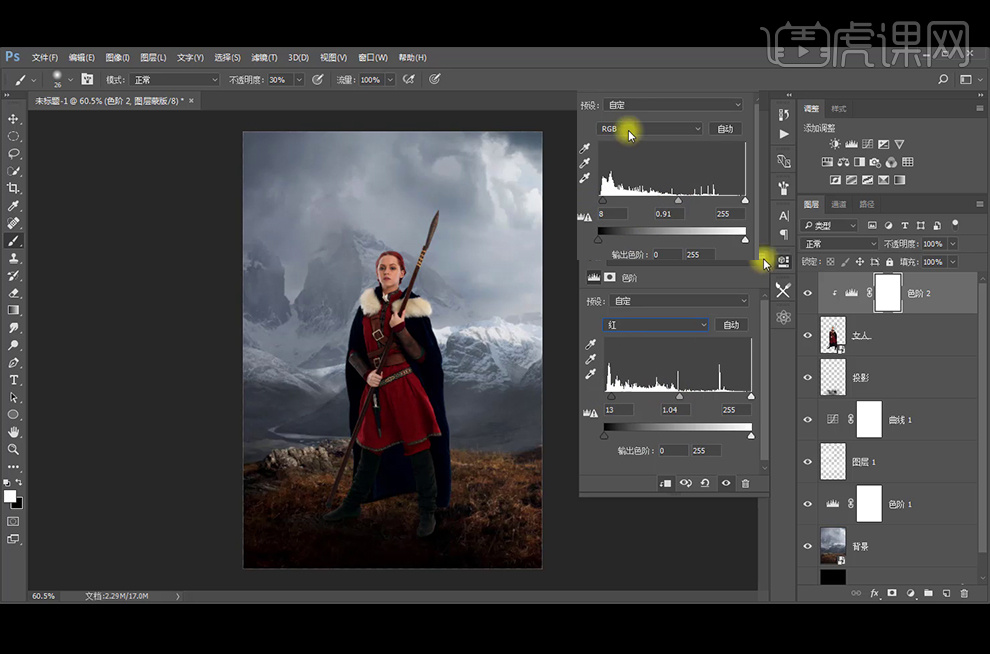
9、再添加【曲线】增强对比度。
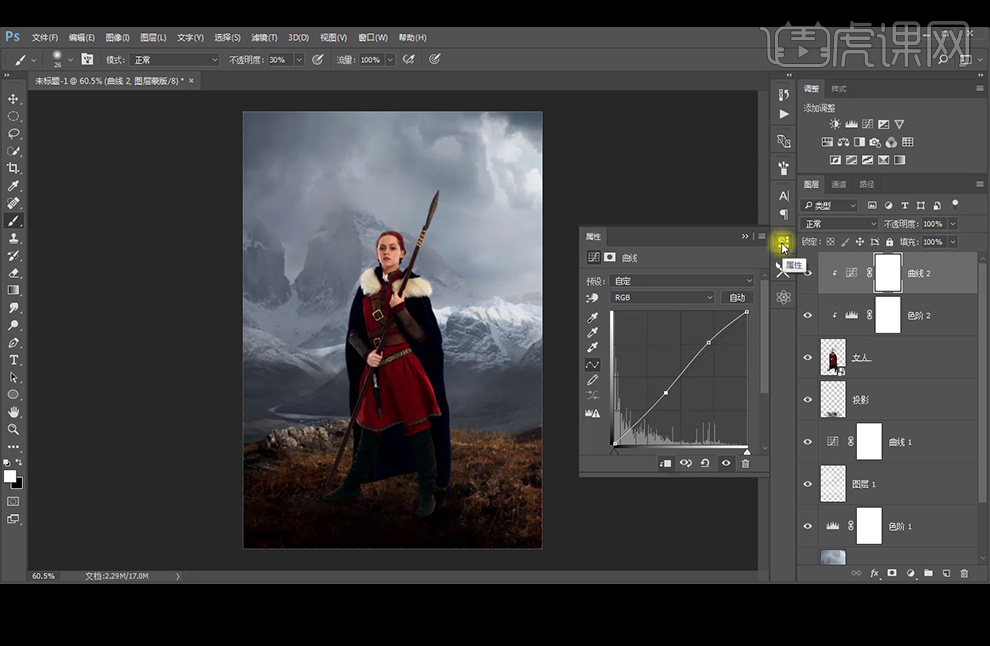
10、【新建】中性灰的叠加图层,按【O】切换到减淡工具和加深工具涂抹人物,使其更有明暗变化。
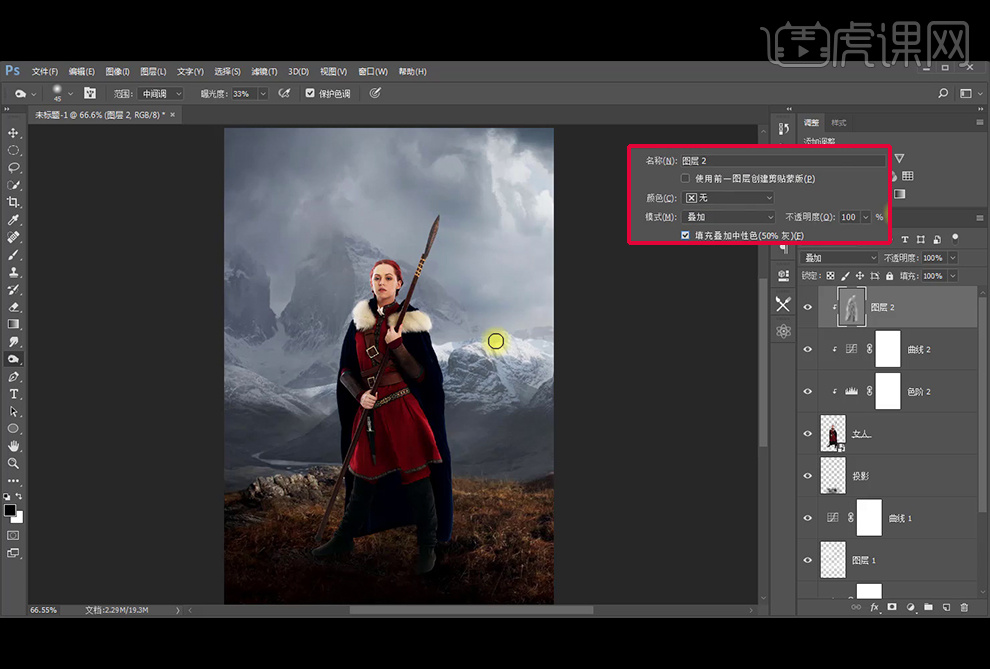
11、【拖入】光素材,改图层模式为【滤色】,【新建】图层,【G】切换到渐变工具,调整颜色后,拉出径向渐变。

12、图层模式为滤色,降低不透明度,放在之前的光上方。
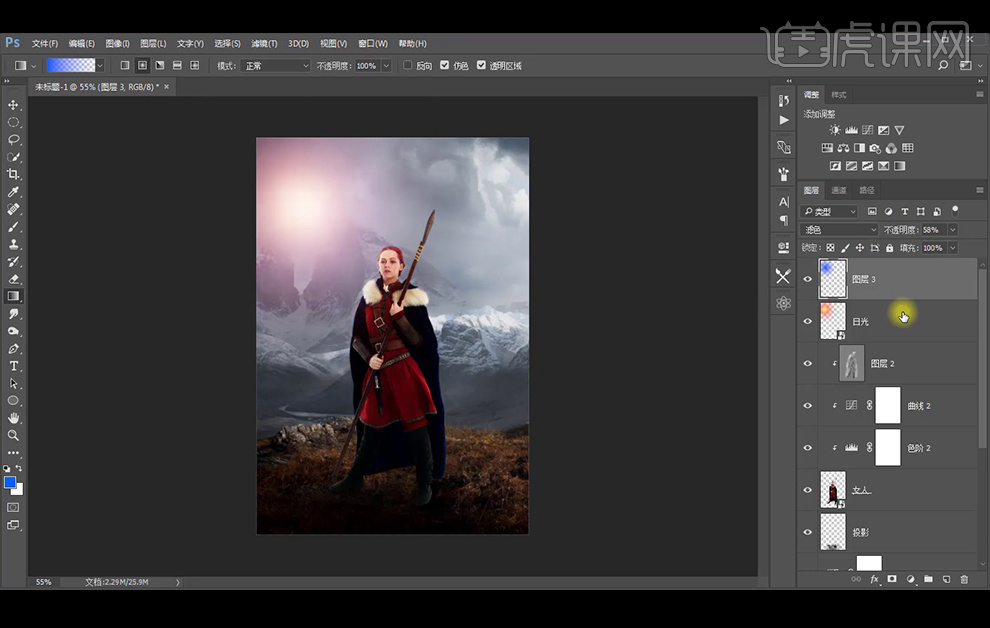
13、两个光图层编组名为太阳,【新建】图层,图层模式改为柔光,在人物图层上创建剪切蒙版,涂抹人物的亮部,降低不透明度。
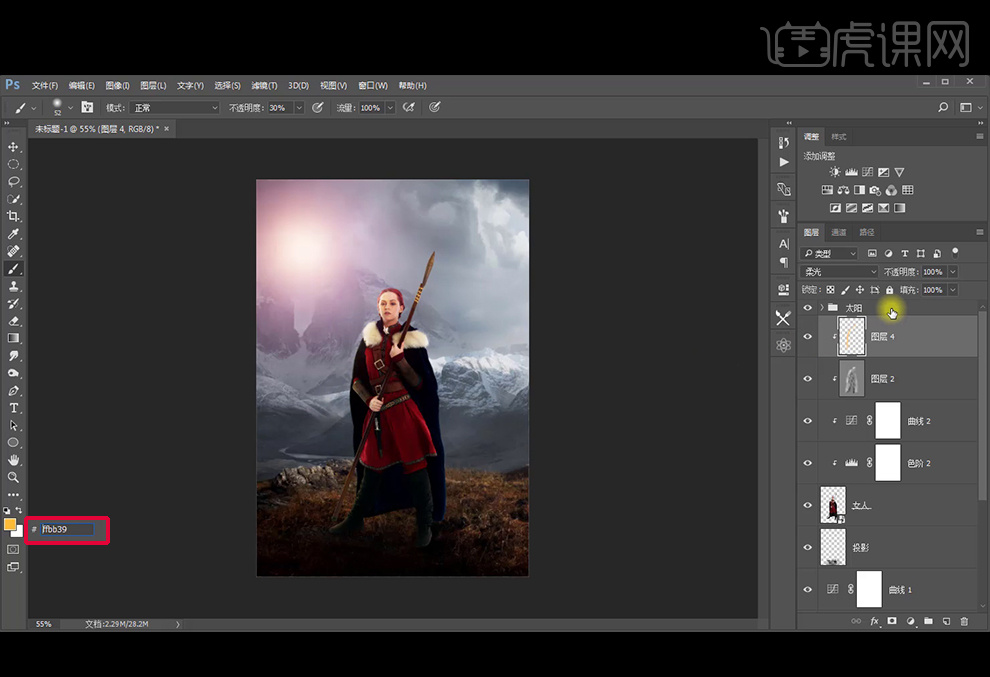
14、【拖入】火焰素材,改图层模式为【滤色】,降低不透明度。
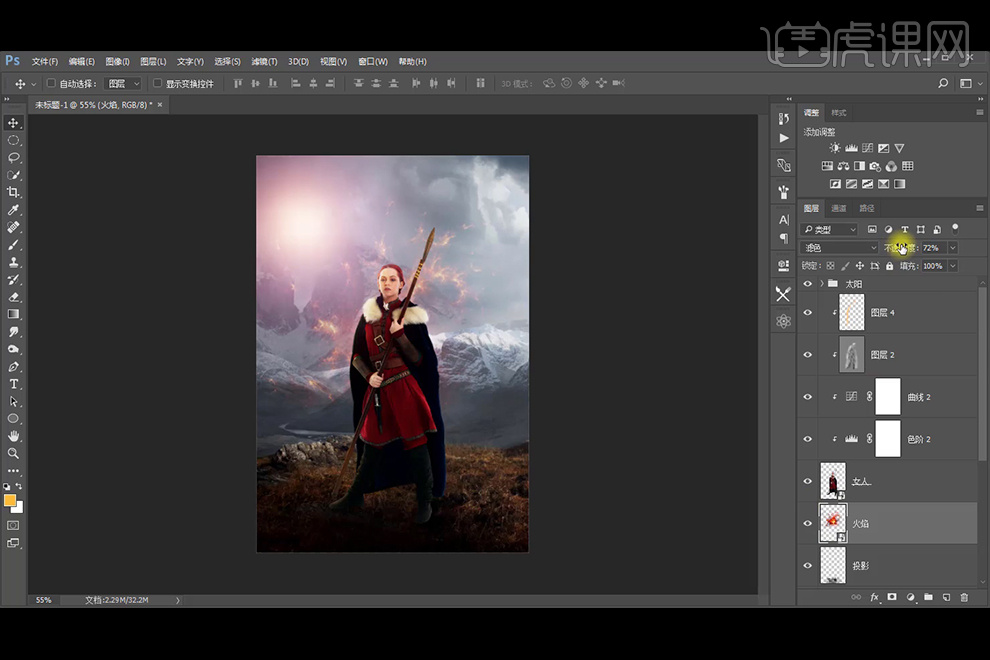
15、【拖入】鸟的素材,降低不透明度。

16、【新建】图层,白色画笔涂抹人物下方,降低不透明度。
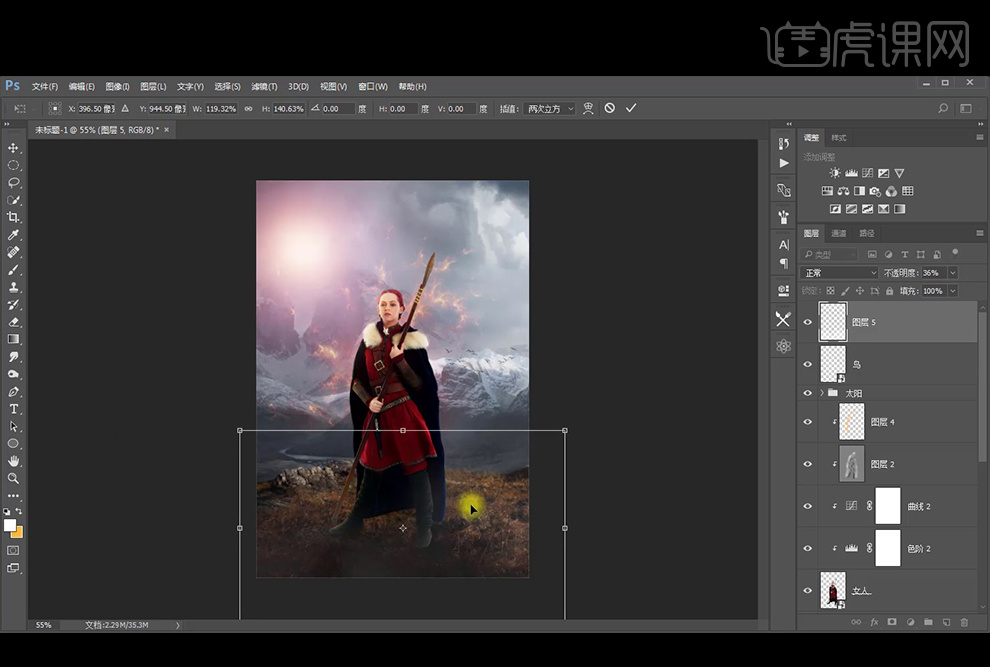
17、【新建】图层,填充黑色到透明渐变,从画面底部向上。降低不透明度。
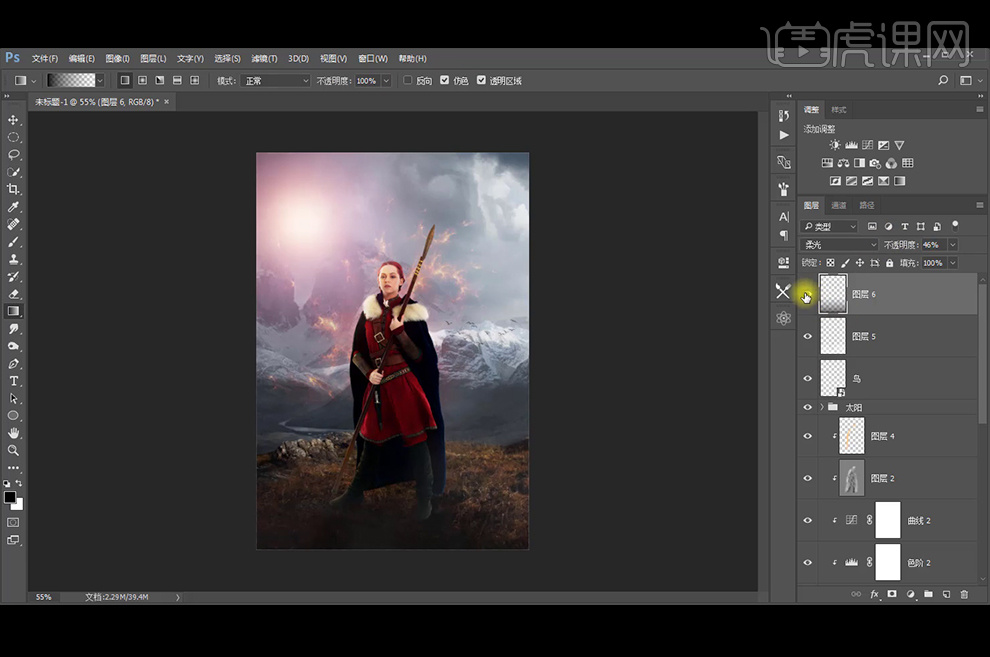
18、添加【色阶】和【曲线】调整颜色。
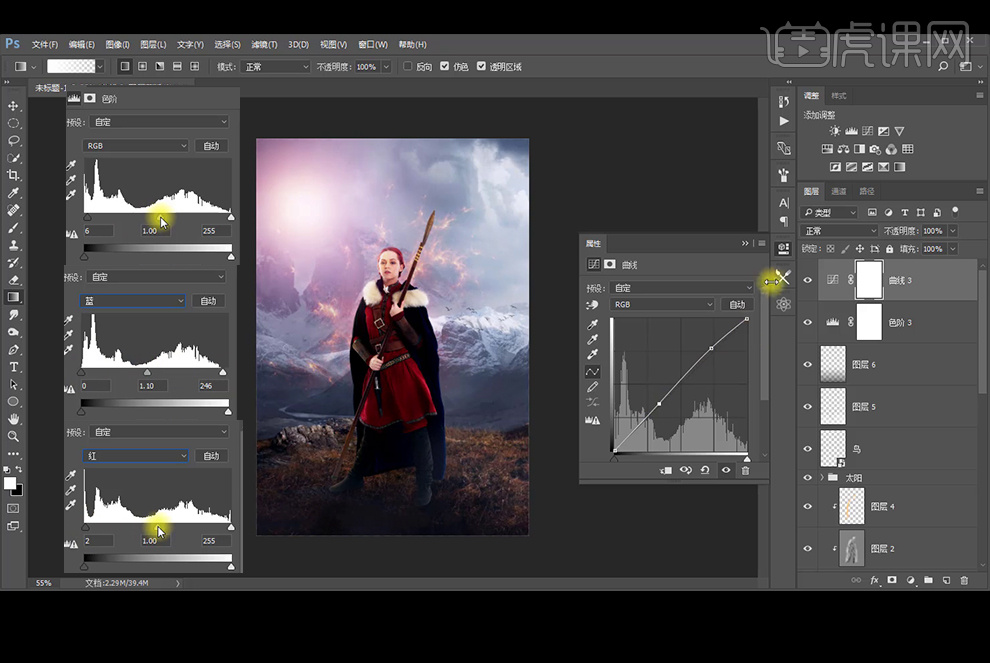
19、添加【色彩平衡】调整颜色。
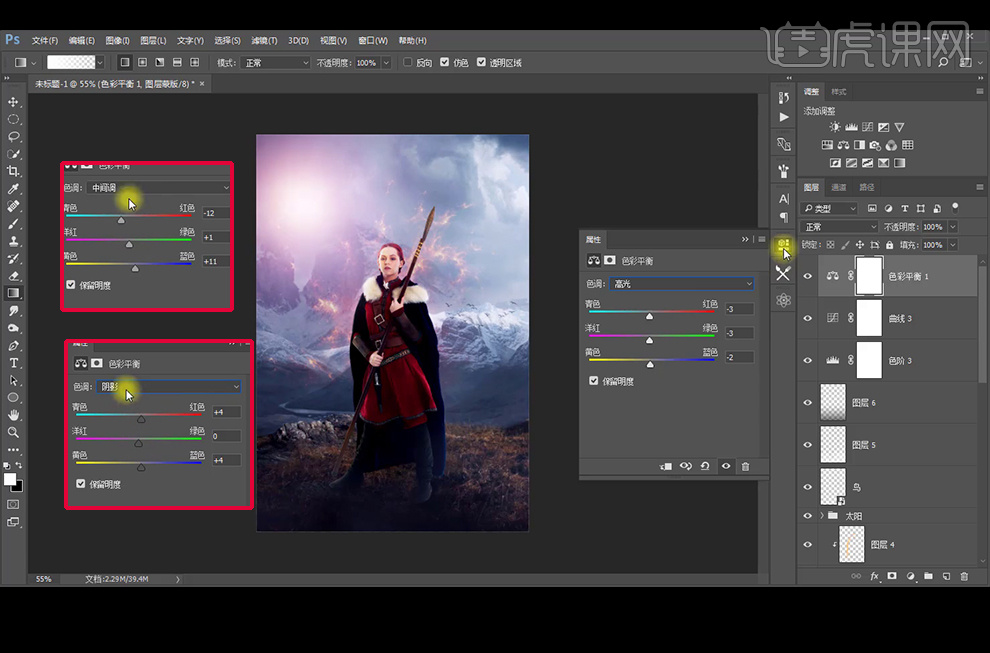
20、按【Ctrl+Shift+Alt+E】盖印图层,【Ctrl+Shift+A】调出【Camera Raw】滤镜调整。
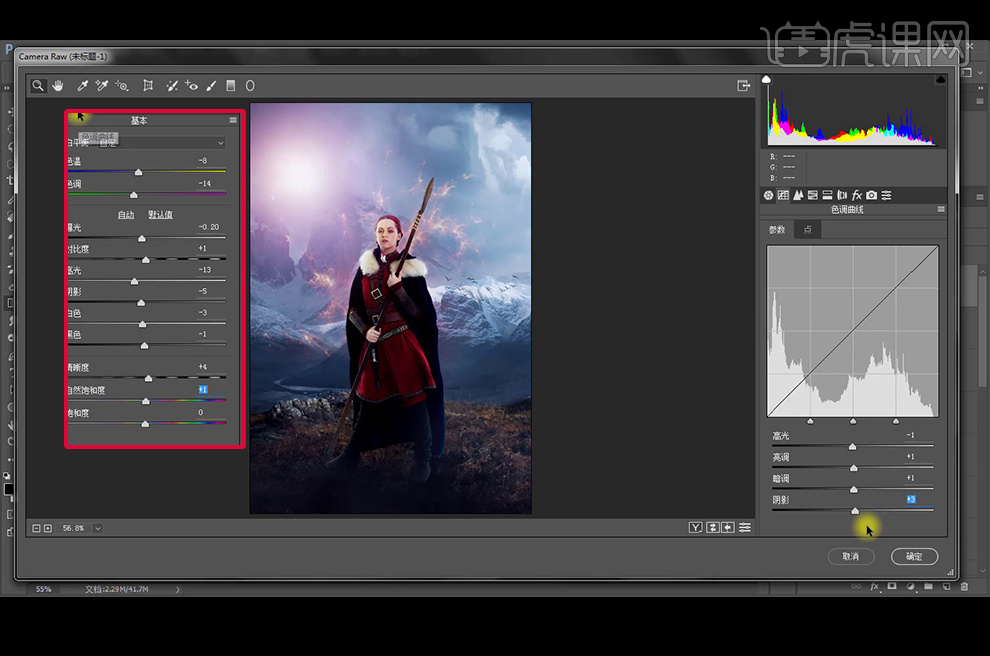
21、使用插件滤镜【Nik collection】-【color Efex Pro4】。

22、降低图层不透明度为64%。再【新建】图层,填充黑色,降低不透明度为10%。

23、最终效果如图和知识点如图。




